腾讯会议中如何共享屏幕 腾讯会议如何在手机上共享屏幕
更新时间:2024-01-26 16:42:55作者:yang
随着科技的不断发展,我们越来越多地需要通过远程会议来进行沟通和协作,腾讯会议作为一款领先的在线会议工具,为用户提供了便捷高效的会议体验。其中共享屏幕功能更是成为了许多用户常用的利器。无论是在电脑上还是手机上,腾讯会议都能轻松实现屏幕共享,使参会人员能够更直观地分享自己的内容,提高沟通效率。本文将重点介绍腾讯会议在手机上如何实现屏幕共享,让我们一起来了解一下吧。
具体步骤:
1.打开【手机腾讯会议】,选择上方的【快速会议】可以发起会议。

2.进入会议以后,点击右下方的【管理成员】-【邀请】。
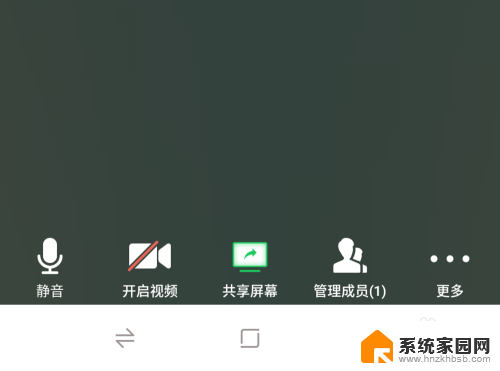
3.接下来点击下方的【共享屏幕】选项,选择【立即开始】选项。
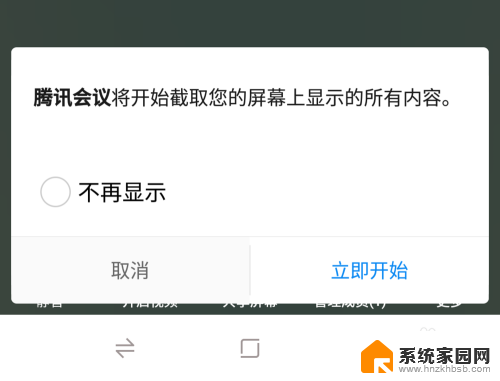
4.然后选择设置,勾选【显示在其他应用的上层】菜单。
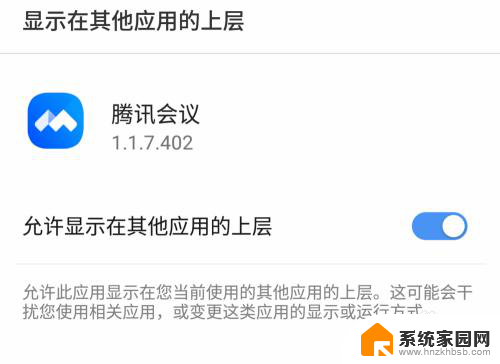
5.返回到【手机屏幕】上,手机屏幕的操作都会进行共享。
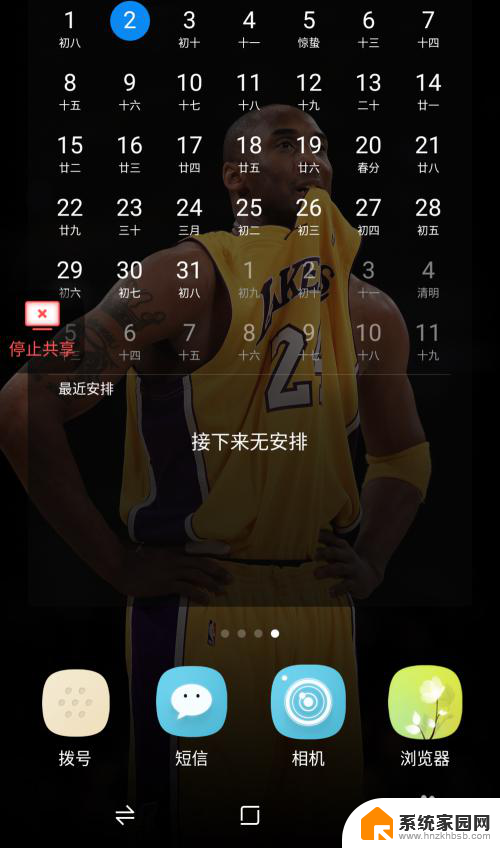
6.还有就是可以点击【取消静音】,对于屏幕内容实时语音交流沟通。
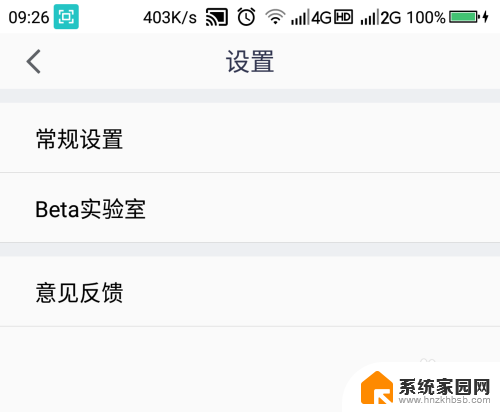
7.最后点击右上方的【结束】选项,选择【结束会议】就可以结束。
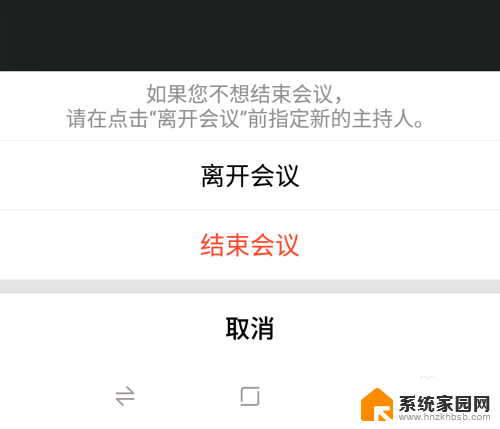
以上就是腾讯会议中如何共享屏幕的全部内容,如果需要的用户可以按照小编的步骤进行操作,希望能够对大家有所帮助。
- 上一篇: 怎样启用小键盘 怎样开启笔记本电脑的小键盘
- 下一篇: u盘插在电脑上怎么打开 如何退出U盘
腾讯会议中如何共享屏幕 腾讯会议如何在手机上共享屏幕相关教程
- 腾讯会议如何屏幕共享 腾讯会议电脑端屏幕共享教程
- 腾讯会议怎么让别人共享屏幕 腾讯会议屏幕共享设置
- 腾讯会议怎么多人共享屏幕 腾讯会议屏幕共享步骤
- 电脑腾讯会议如何共享屏幕 腾讯会议电脑端如何开启屏幕共享功能
- 腾讯会议打开摄像头还能共享屏幕吗 腾讯会议共享屏幕和视频同时开启
- 腾讯会议共享屏幕对方听不到声音 腾讯会议共享屏幕视频声音没声音怎么办
- 共享屏幕怎么提高清晰度 腾讯会议共享屏幕画质问题
- 腾讯会议共享屏幕怎么弄 腾讯会议共享屏幕和视频同时显示
- 腾讯会议共享屏幕没有视频声音 腾讯会议共享屏幕播放视频无声音怎么解决
- 腾讯会议共享视频为什么没有声音 腾讯会议屏幕共享播放视频没有声音怎么解决
- 台式电脑连接hdmi 电脑连接显示器的HDMI线怎么插
- 电脑微信怎么在手机上退出登录 手机怎么退出电脑上的微信登录
- 打开检查作业 如何使用微信小程序检查作业
- 电脑突然要求激活windows 如何解决电脑激活Windows问题
- 电脑输入密码提示错误 电脑密码输入正确却提示密码错误
- 电脑哪个键关机 电脑关机的简便方法是什么
电脑教程推荐